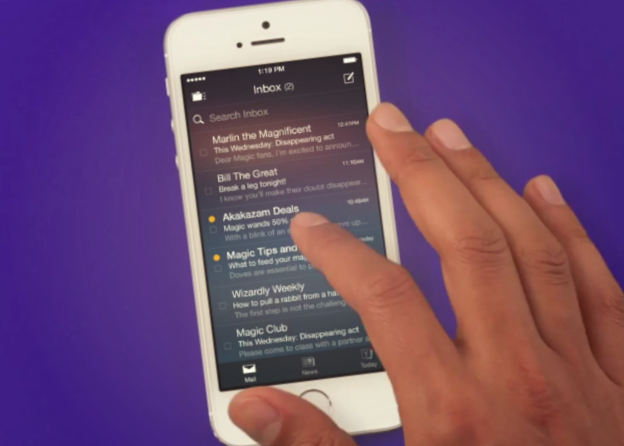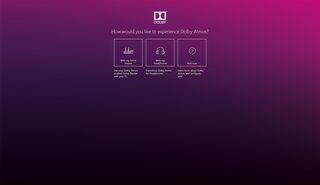Kaip padaryti ekrano kopiją „Mac“
Kodėl galite pasitikėtiŠis puslapis buvo išverstas naudojant dirbtinį intelektą ir mašinų mokymąsi.
- Yra milijonas priežasčių padaryti ekrano kopiją, dar žinomą kaip ekrano kopija ar ekrano kopija, net naudojant „Mac“.
Ekrano kopija leidžia užfiksuoti tai, ką matote „MacBook“ ar „iMac“ ekrane, kad galėtumėte vėliau peržiūrėti arba pasidalyti su kitais. Galite užfiksuoti vaizdą, tinklalapį, skaičiuoklę, aplanką ir bet ką. Tai labai naudinga funkcija, kurią naudojame dešimtis kartų per dieną, nesvarbu, ar tai būtų viso ekrano užfiksavimas, o gal tik langas ar jo dalis.
Mes net pakeitėme, kur mūsų ekrano kopijos išsaugomos nešiojamajame kompiuteryje. Čia rasite viską, ką reikia žinoti apie ekrano fiksavimą „Mac“.
Kaip padaryti ekrano kopiją „Mac“
Yra du būdai, kaip užfiksuoti visą ekraną, ekrano dalį arba langą ar meniu: naudojant sparčiuosius klavišus arba „Screen Capture“ programą. Bet kokiu atveju, padarę ekrano kopiją, jei ekrano kampe matote miniatiūrą, galite spustelėti ją ir redaguoti ekrano kopiją. Taip pat galite nukopijuoti ekrano kopiją, kad įklijuotumėte ją kitur, tiesiog paspausdami ir laikydami nuspaudę „Control“.
„Apple“
Naršykite aukščiau esančią galeriją, kad sužinotumėte sparčiųjų klavišų, skirtų fotografuoti ekrano kopijas, ir naudingų patarimų ekrano kopijos programoje.
Užfiksuokite visą ekraną
Norėdami padaryti viso ekrano ekrano kopiją, paspauskite ir palaikykite šiuos tris klavišus: „Shift“, „Command“ ir 3.
kiek kainuoja spotify
Arba galite naudoti „Screenshot“ programą. Paspauskite „Command“ + „Shift“ + 5, kad jį atidarytumėte, ir meniu pasirinkite viso ekrano fiksavimo parinktį. „Ekrano fiksavimo“ programos meniu taip pat pamatysite galimybę įrašyti viso ekrano turinį, o ne tik vaizdą.
Užfiksuokite ekrano dalį
Norėdami padaryti ekrano dalies ekrano kopiją, paspauskite ir palaikykite šiuos tris klavišus: „Shift“, „Command“ ir 4. Vilkite kryželio žymeklį, kad pasirinktumėte norimą užfiksuoti ekrano sritį, tada atleiskite pelės mygtuką arba fiksavimo klavišą. Tačiau prieš paleisdami, jei norite perkelti pasirinkimą, tiesiog paspauskite ir palaikykite tarpo klavišą, kol vilkite. Norėdami atšaukti, paspauskite Escape.
Arba naudokite „Screenshot“ programą. Paspauskite „Command“ + „Shift“ + 5, kad atidarytumėte programą ir meniu pasirinkite fiksavimo dalies parinktį. Taip pat pamatysite pasirinkimo turinio registravimo parinktį.
Užfiksuokite langą ar meniu
Atidarykite langą ar meniu, kurį norite užfiksuoti, tada paspauskite ir palaikykite šiuos klavišus: „Shift“, „Command“, 4 ir tarpo klavišas. Žymeklis pasikeis į fotoaparato piktogramą. Tada galite spustelėti langą ar meniu, kad jį užfiksuotumėte (norėdami neįtraukti lango šešėlio į ekrano kopiją, tiesiog paspauskite ir palaikykite pasirinkimo klavišą spustelėdami). Norėdami atšaukti ekrano kopiją, paspauskite klavišą „Escape“.
Arba naudokite „Screenshot“ programą. Paspauskite „Command“ + „Shift“ + 5, kad atidarytumėte programą, ir meniu pasirinkite fiksavimo lango parinktį. Ekrano kopijos programos meniu taip pat pamatysite galimybę įrašyti lango turinį, o ne tik užfiksuoti vaizdą.
Kur rasti ekrano kopijas „Mac“
Pagal numatytuosius nustatymus ekrano kopija bus išsaugota darbalaukyje kaip „Ekrano kopija [data], [laikas] .png“.
Pakeiskite „Mac“ ekrano kopijų išsaugojimo vietą
„MacOS Mojave“ ar naujesnė versija
Jei jūsų „Mac“ naudoja naujesnę „MacOS“ versiją (konkrečiai, „Mojave“ ar naujesnę), galite naudoti „Screenshot“ programą, kad pakeistumėte numatytąją „Mac“ išsaugotų ekrano kopijų vietą. Kai atidarysite programą, tiesiog eikite į meniu Parinktys juostą ir pasirinkite, kur norite rodyti ekrano kopijas. Kada yra „Black Friday 2021“? Čia bus geriausi JAV juodojo penktadienio pasiūlymai IkiMaggie Tillman2020 m. Gruodžio 7 d
Ak, vėl sezonas. Kalėdinių išpardavimų sezonas!
- Norėdami atidaryti ekrano kopijos programą, paspauskite šiuos klavišus: Command + Shift + 5.
- Spustelėkite Parinktys.
- Pasirinkite išvardytą aplanką arba pasirinkite Kita vieta, kad pasirinktumėte ką nors kita.
- Kai pasirinksite tą paskirties vietą, jūsų nustatymai bus išsaugoti.
- Norėdami uždaryti ekrano kopijos programą, meniu paspauskite mygtuką X.

Senesnės „MacOS“ versijos
Jei jūsų „Mac“ veikia kažkas senesnio nei „Mojave“, galite naudoti terminalą, kad pakeistumėte ekrano kopijų išsaugojimo vietą. Taip lengva. Pirmiausia sukurkite ekrano kopijų aplanką ir pavadinkite jį taip, kaip jums patinka. Dabar atkreipkime dėmesį į visas būsimas ekrano kopijas. Atlikite šiuos veiksmus:
- Atidarykite terminalą (paspauskite Command + Space.
- Įveskite „Terminalas“ ir palaukite, kol pasirodys programos piktograma. Spustelėkite piktogramą, kad atidarytumėte programą.
- Terminale įveskite šį tekstą (po vietos reikia tarpo):
pagal numatytuosius nustatymus įrašykite com.apple.screencapture vietą - Vilkite ir numeskite ekrano kopijų aplanką į terminalo langą, kad automatiškai užpildytumėte katalogo kelią.
- Dabar paspauskite „Enter“.
- Norėdami išsaugoti pakeitimus, įveskite:
killall SystemUIServer
Jei norite darbalaukyje pasiekti ekrano kopijų aplanką, tiesiog sukurkite slapyvardį (dešiniuoju pelės mygtuku spustelėkite aplanką, pasirinkite Sukurti slapyvardžius ir perkelkite pseudonimus į darbalaukį).